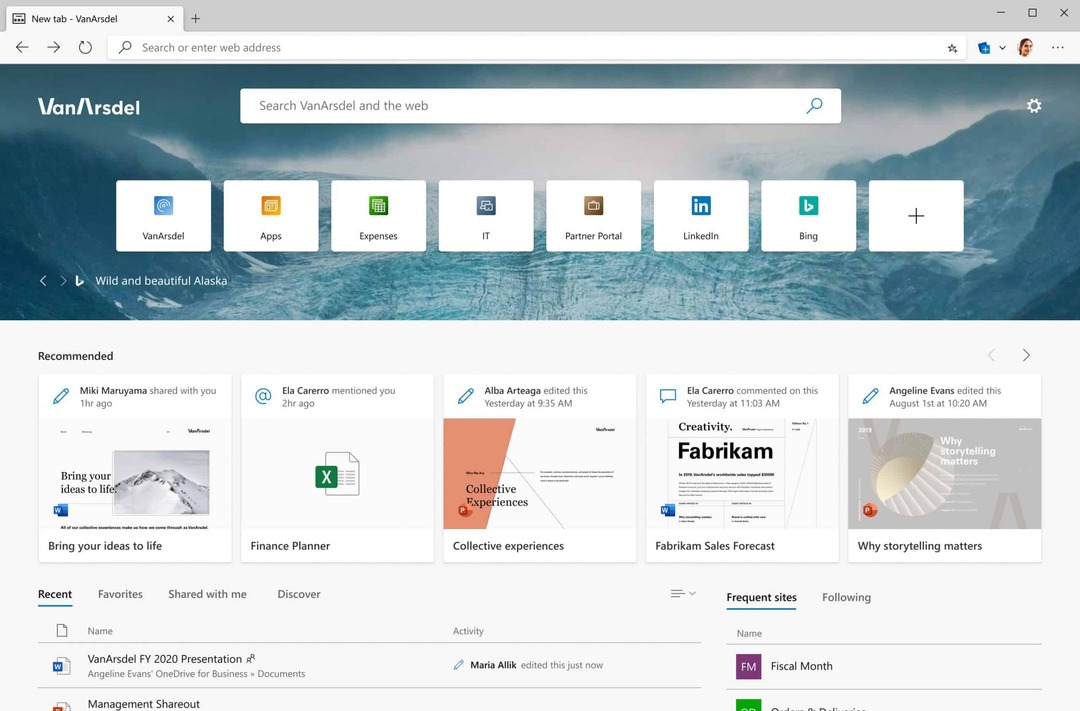Come usare Dropbox sul tuo dispositivo Android Smart Phone
Mobile Google Dropbox Androide / / March 18, 2020
 Recentemente abbiamo pubblicato un Istruzioni per l'uso di Dropbox su iPhone, iPod Touch o iPad ma abbiamo pensato che sarebbe stato divertente mostrarti come fare la stessa cosa con il tuo dispositivo Android e magari mostrarti un nuovo trucco o due attraverso un tour di screenshot!
Recentemente abbiamo pubblicato un Istruzioni per l'uso di Dropbox su iPhone, iPod Touch o iPad ma abbiamo pensato che sarebbe stato divertente mostrarti come fare la stessa cosa con il tuo dispositivo Android e magari mostrarti un nuovo trucco o due attraverso un tour di screenshot!
Nota: stiamo utilizzando HTC Evo con HTC Sense e Android v2.2. Tuttavia, questo How-to dovrebbe essere relativamente semplice per adattarsi a qualsiasi dispositivo Android.
Passaggio 1: installa Dropbox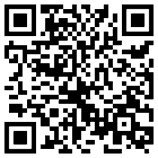
Vai al negozio Android. In alternativa, puoi scansione il QR Code sulla destra usando il tuo dispositivo Android per portarti direttamente all'app.
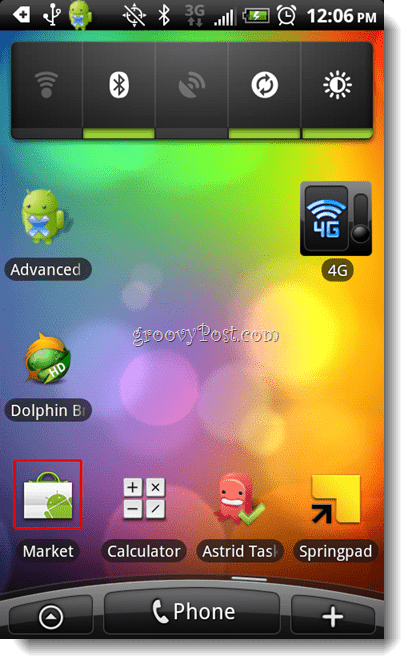
Passo 2
Clic il Lente d'ingrandimento nella parte in alto a destra del dispositivo e genere nel Dropbox
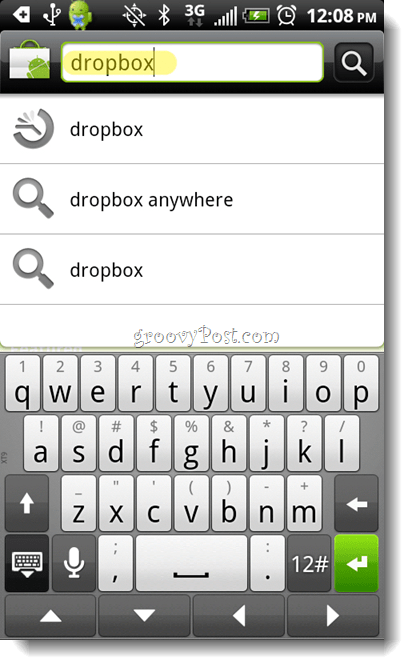
Passaggio 3
Molto probabilmente vedrai comparire più app. Tu vuoi Scegliere quello che è sviluppato di Dropbox, Inc.Tocca ovunque all'interno di quella scatola.
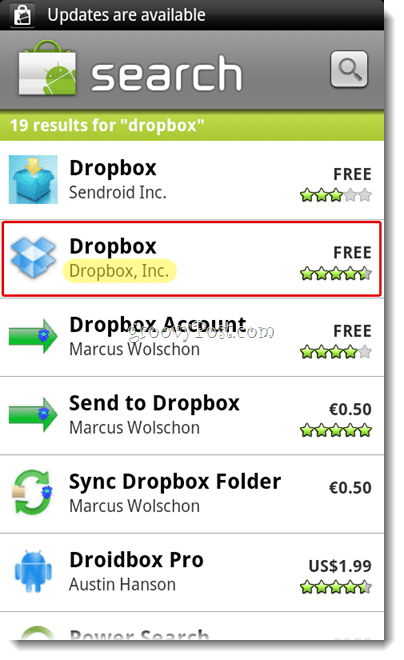
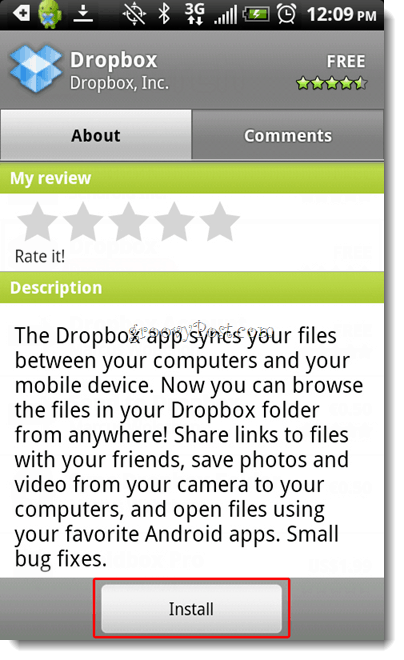
Dovrai consentire all'applicazione di accedere a diversi sistemi, Rubinettooke l'app lo farà installare.
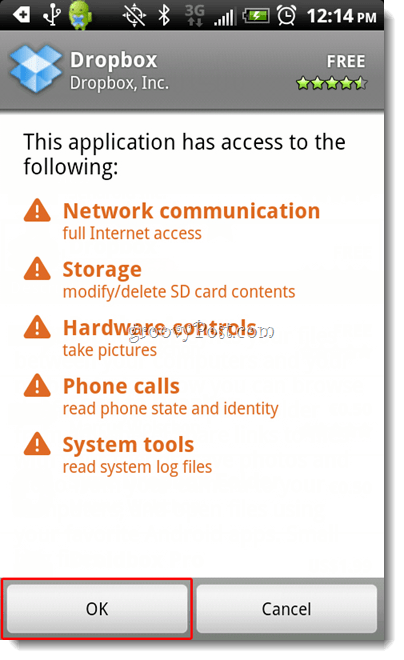
Passaggio 4: Lanciare Dropbox sul tuo Android
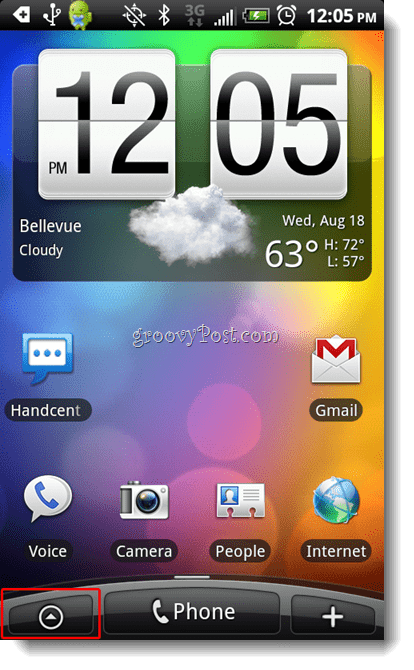
Scorri verso il basso la pagina fino ad arrivare a Dropbox e tocca l'icona.
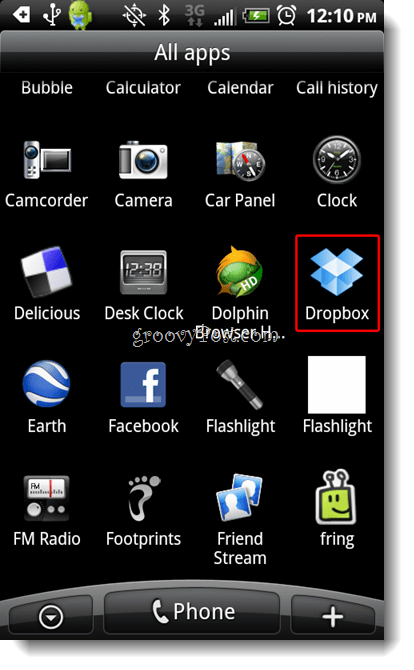
Passaggio 5: accedi o registrati
Se hai già un account con Dropbox, puoi accedere o puoi dire Sono nuovo su Dropbox e configura il tuo account proprio qui. Anche se puoi farlo da Android, ti consiglio di registrarti da collegamento così puoi ottenere 250 Megs di spazio in più.
Per questo tutorial supponiamo che tu abbia già un account con Dropbox, quindi lo faremo ScegliereSono già un utente Dropbox e accedi con le nostre credenziali.
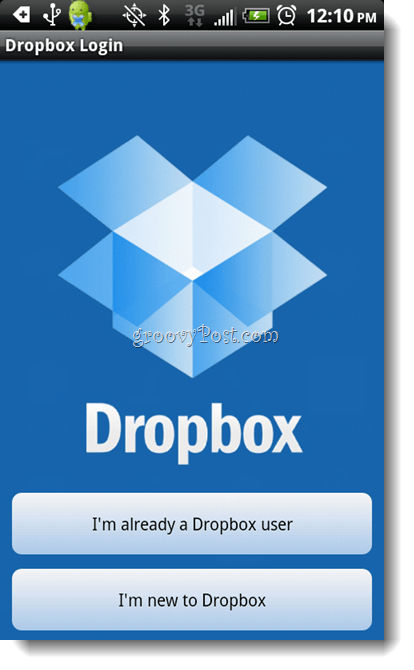
Bene, sei pronto per partire
Ora che hai effettuato l'accesso puoi visualizzare tutti i tuoi articoli già archiviati su Dropbox, poiché si tratta di un nuovo account, entreremo in un album di esempio in Foto.
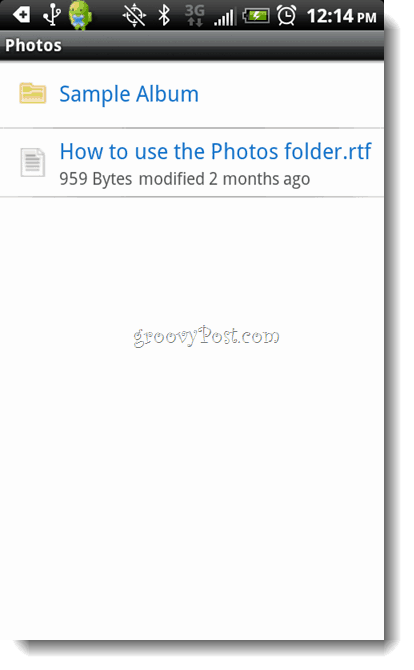
Vedremo una foto di questo parrocchetto pensieroso.
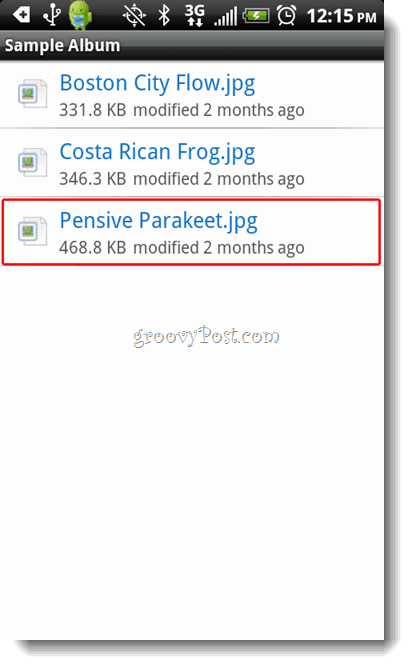
Rubinetto il tuo dispositivi tasto menu durante la visualizzazione di questa foto e noterai diversi elementi: Condividi, Imposta come e Dettagli. Dettagli fornisce le dimensioni, la risoluzione e il tipo di documento. Impostato come ti consentirà di rendere l'icona di un contatto o ti consentirà di impostare questo come sfondo.
Tonnellate di opzioni di condivisione
Se si sceglie Condividere dal Dropbox menu, ti verrà presentato un elenco di modi per condividere questo file. Nota tutte le opzioni che mi sono state presentate di seguito. Puoi inviarlo dal tuo Dropbox, facilmente al tuo account flickr, inviarlo via email a qualcuno o persino pubblicarlo su Facebook o Twitter.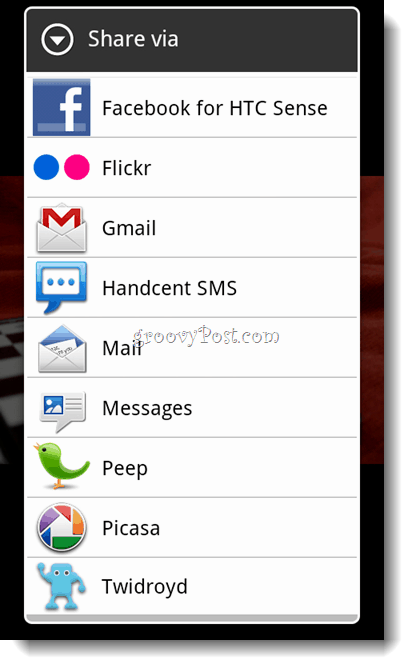
Torna al tuo elenco di file nel tuo Album di esempio e nota cos'altro puoi fare da qui. Rubinetto il tuo dispositivitasto menu mentre qui e noti che puoi cercare, aggiungere nuovi e caricare. Diciamo che vuoi scaricare alcuni dei tuoi file dalla scheda micro SD, forse alcune foto o video - Nessun problema, semplicemente RubinettoCaricare.
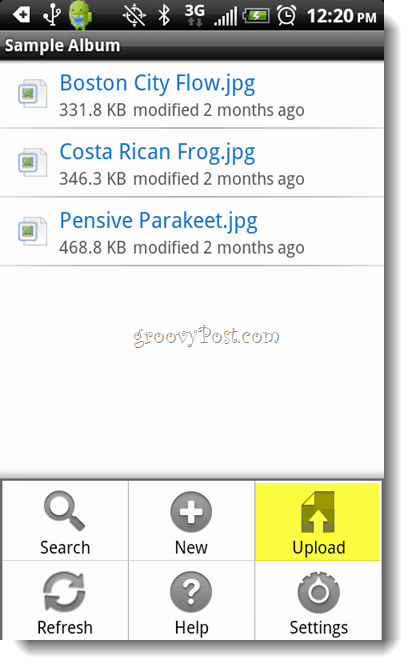
Ecco le opzioni per il caricamento (vedi sotto). Puoi prendere praticamente tutto ciò che stai memorizzando sul tuo dispositivo.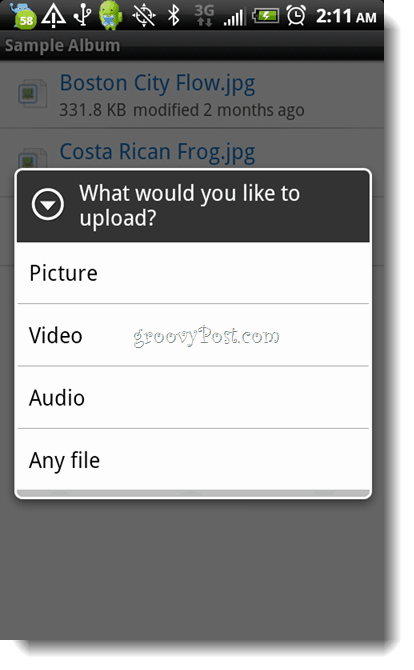
Che dire se lo tocchi nuovo pulsante che abbiamo visto? È piuttosto interessante, puoi scattare una foto o creare un video da qui e lo caricherà automaticamente su Dropbox.
Ho trovato davvero utile utilizzare la funzione Audio da solo. Posso creare una registrazione audio come una lista di cose da fare, note su un progetto o una semplice lista della spesa. E se vuoi, puoi persino condividerlo con i tuoi amici o familiari tramite uno dei metodi che abbiamo evidenziato nella sezione di condivisione sopra.
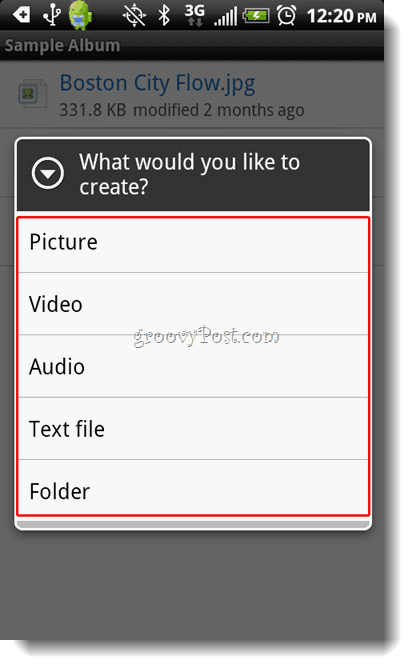
Scollegamento del dispositivo
Se decidi di voler eliminare questo dispositivo da un account Dropbox e collegarlo a un altro, o semplicemente rimuoverlo tutti insieme, nessun problema. Apri l'app Dropbox e tocca il tuo tasto menu del dispositivo e quindi tocca il pulsante delle impostazioni sullo schermo.
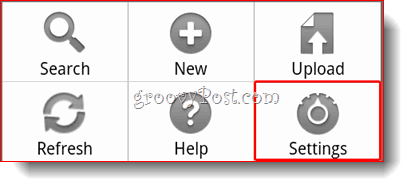
Da qui puoi semplicemente Rubinetto il Scollega il dispositivo da Dropbox pulsante e il gioco è fatto.
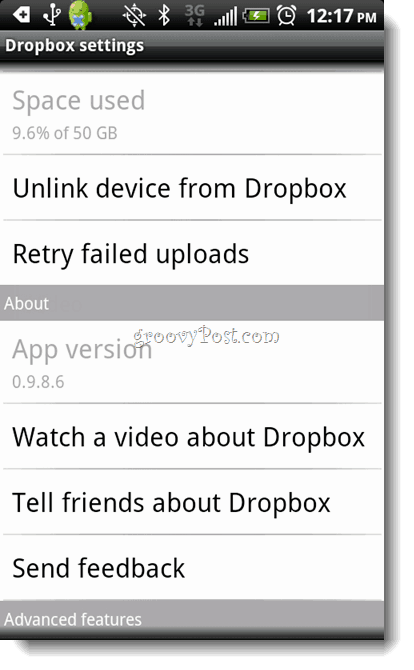
Conclusione
Dropbox è un'app totalmente groovy. Sia che tu stia semplicemente sincronizzando i file dal desktop al dispositivo mobile, scaricando i file in eccesso dal telefono o usando questo come una lista della spesa audio condivisa - Questa app Dropbox offre molto tempo con le sue ricche funzionalità e facilità d'uso interfaccia!
Ci siamo persi qualcosa di veramente interessante nel nostro tour degli screenshot? Lascia un commento qui sotto e inviaci il tuo feedback!
L'autore: Jordan Austin, missingDesign.com
avere appena recentemente trasformato da groovyReader a groovyContributor, speriamo che ti sia piaciuto il primo groovyPost di Jordan!! Normalmente Jordan è impegnato nella progettazione e costruzione di siti Web, tuttavia non vediamo l'ora di ricevere i suoi futuri contributi qui su groovyPost!